Что нужно для подключения
Как подключить беспроводные наушники – воспользоваться протоколом Bluetooth, модуль которого сейчас устанавливается даже в простые кнопочные звонилки.
Требования к телефону
Таймаут видимости
Так как работают беспроводные наушники по Bluetooth, соответственно, эта технология должна присутствовать и в смартфоне. Большинство моделей гарнитур подходят практически для всех устройств. Общие правила подключения блютуз наушников:
- включают гарнитуру. Для этого на ней есть кнопка, по нажатию на которую активируется передатчик и наушники сопрягаются с гаджетом;
- делают смартфон видимым по Bluetooth. В некоторых устройствах выставлен таймаут видимости – спустя определенное время они становятся недоступными для сопряжения с другими гаджетами. Эту опцию лучше сразу отключить, зайдя в настройки;
- они должны быть заряжены. «Севшие» попросту не будут работать.
И, не стоит забывать об инструкции, где пошагово описано, как подключать и как пользоваться беспроводными наушниками.
Порядок подключения: с чего начать и какие настройки нужны
Перед тем, как соединить беспроводные наушники с iPhone, iPad или iPod Touch, придется разобраться с инструкцией, прилагаемой к аудиотехнике. Производители подробно описывают некоторые особенности, связанные с подключением, спецификациями или доступными на корпусе кнопками для активации каких-то отдельных функций.
Как правило, там описывается и способ включения наушников, а также – действия, с которыми необходимо разобраться перед сопряжением с мобильной техникой. Часто приходится или зажимать кнопки на корпусе наушников или резко перещелкивать клавиши громкости.
После предварительной подготовки останется повторить следующий алгоритм:
- Открыть «Настройки» и перейти к пункту Bluetooth.
- В верхней части интерфейса перевести ползунок в активное (зеленое положение).
- Подождать, пока в списке «Другие устройства» не появятся записи, с которыми можно взаимодействовать. Искать стоит по названию, хоть как-то связанному с производителем проводных наушников или имеющейся на руках моделью.
- Последний шаг – нажать на запись, подождать от 5 до 15 секунд до момента, пока не появится статус «Подключено». Bluetooth-техника полностью готова к работе.
Если в списке вы не видите свои наушники, то попробуйте включить их. Также на некоторых моделях также нужно дополнительно зажать кнопку «Bluetooth», которая позволяет сопрягать устройства.
ЦАП — что это такое?
Еще один известный подход к проблеме, как подключить наушники к «Айфону-7», и это использование цифро-аналогового преобразователя (ЦАП). Это более сложный способ, чем предыдущий, но менее затратный, чем приобретение новых airPods.
ЦАП преобразуют цифровые звуки вашего телефона в аналоговые. При этом у каждого смартфона есть встроенный преобразователь, но покупка внешнего усилителя улучшит аналоговое звучание и позволит подключить несовместимое оборудование, в данном случае стандартный набор 3,5-мм наушников.

На российском рынке доступны следующие модели ЦАП:
- iBasso DC02;
- HIDIZS Sonata HD;
- модель i1 (Fi 1123) от Fiio;
- Dodocool;
- XDUOO XQ-25;
- S.M.S.L второго поколения;
- Meizu HD USB DAC;
- Ugreen.
Цена на переходники стартует от 700 руб. (Dodocool), а на китайском рынке можно приобрести и за 200 руб. (Ugreen).
Как подключить наушники?
В различных моделях беспроводных наушников функция блютуз включается по-своему, поэтому перед подключением с Айфоном следует внимательно изучить инструкцию к гарнитуре.
В первый раз для лучшей синхронизации гарнитуру включают рядом с девайсом. Подключение наушников к телефону происходит следующим образом:
на Айфоне в окне Bluetooth должна появиться строка с названием подключаемых беспроводных наушников;
при нажатии на эту строку откроется новое окно, в котором напротив опции «Синхронизировать» плавающую кнопку также надо переместить в положение включено (зелёный цвет).
Отключение беспроводных наушников от iPhone
Отключить беспроводные наушники от Aйфона можно двумя способами:
1. Все действия произвести в обратном порядке:
- выключить синхронизацию;
- выключить блютуз;
- отключить питание на гарнитуре.
2. Воспользоваться строкой в окошке наушников «Забыть это устройство», при нажатии на которую удаляются данные о подключении, а затем выключить сам гаджет.
Как подключить Bluetooth-наушники
Такой тип наушников работает на основе преобразования аналогового сигнала, содержащего в себе звук, в цифровой. Расстояние до источника при этом не должно превышать 10–15 метров, а наличие преград в виде стен или больших предметов не имеет значения и не влияет на качество передачи.
Существенным минусом данных наушников является лишь довольно частая необходимость в подзарядке их, а также и устройства, с которым они связаны по Bluetooth. Теперь перейдём к основной теме статьи и поэтапно рассмотрим, как подключить беспроводные наушники к планшетам, работающим на разных операционных системах.
К iOS-планшету
В настоящее время данная операционная система наиболее популярна среди пользователей по всему миру и не собирается сдавать позиции. Люди выбирают продукцию Apple с расчётом на отличное качество работы, а применительно к наушникам — звучания.
«Яблочную» технику выбирают не только любители послушать музыку, но и те, кто её создаёт и исполняет. Сравнительно недавно специалистами компании также были разработаны беспроводные наушники, названные Airpods и совместимые с iPhone и iPad той же фирмы. Давайте же перейдём к тому, как правильно подключить чудо техники к планшетному компьютеру, работающему на оперативной системе iOS:
- прежде всего, нужно включить устройство (в нашем случае, iPad) и сами наушники, нажав соответствующую кнопку на корпусе;
- далее, следует открыть меню настроек на планшете и выбрать раздел Bluetooth;
- включить соединение, переместив кнопку на экране вправо;
- IPad начнёт автоматический поиск находящихся рядом устройств с включенным беспроводным соединением, а вам лишь нужно по названию найти и выбрать вашу гарнитуру;
- после этого должно произойти подключение наушников к планшету, в ходе которого иногда требуется ввести код, обычно указанный в инструкции;
- если операция выполнена успешно, сверху в строке iPad появится значок подключенной гарнитуры и вы уже можете начинать прослушивать свои любимые композиции.
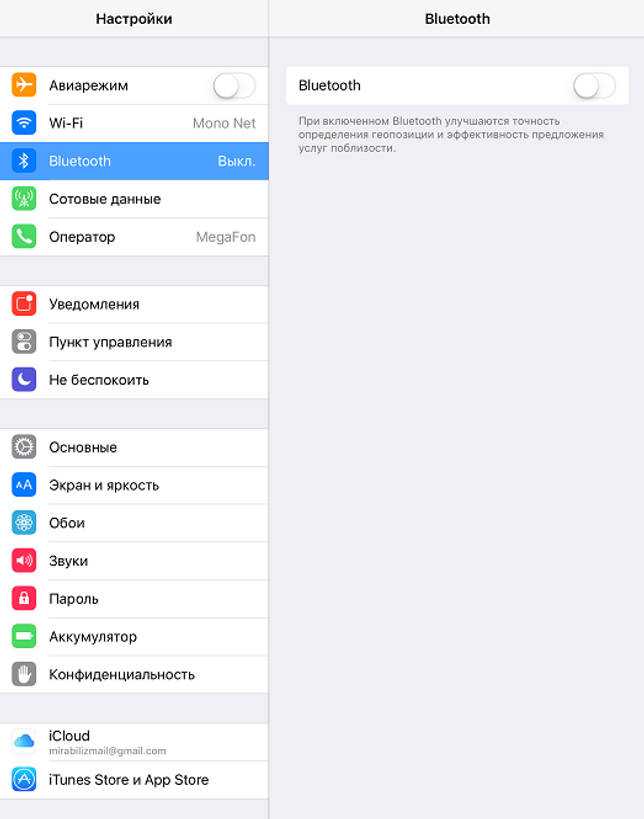
К Android-планшету
Помимо планшетов Apple, с беспроводными наушниками совместимы и устройства других фирм, работающие на операционной системе Android. Они также подходят для прослушивания любимой музыки или просмотра сериалов и фильмов.
Такие планшеты выигрывают у своих конкурентов по стоимости, она обычно существенно ниже, а значит, подходит большему кругу потребителей. Действия по подключению беспроводных наушников к устройству с системой Android практически не отличаются от предыдущих:
- Включаем планшет и гарнитуру.
- Через меню настроек включаем блютуз-соединение и выбираем среди доступных устройств соответствующие наушники.
- Ожидаем завершения автоматического подключения и при необходимости вводим пин-код, указанный в инструкции к гарнитуре.
- Проверяем наличие значка подключенных наушников в строке состояния планшетного компьютера и переходим к использованию гаджета с новым аксессуаром.
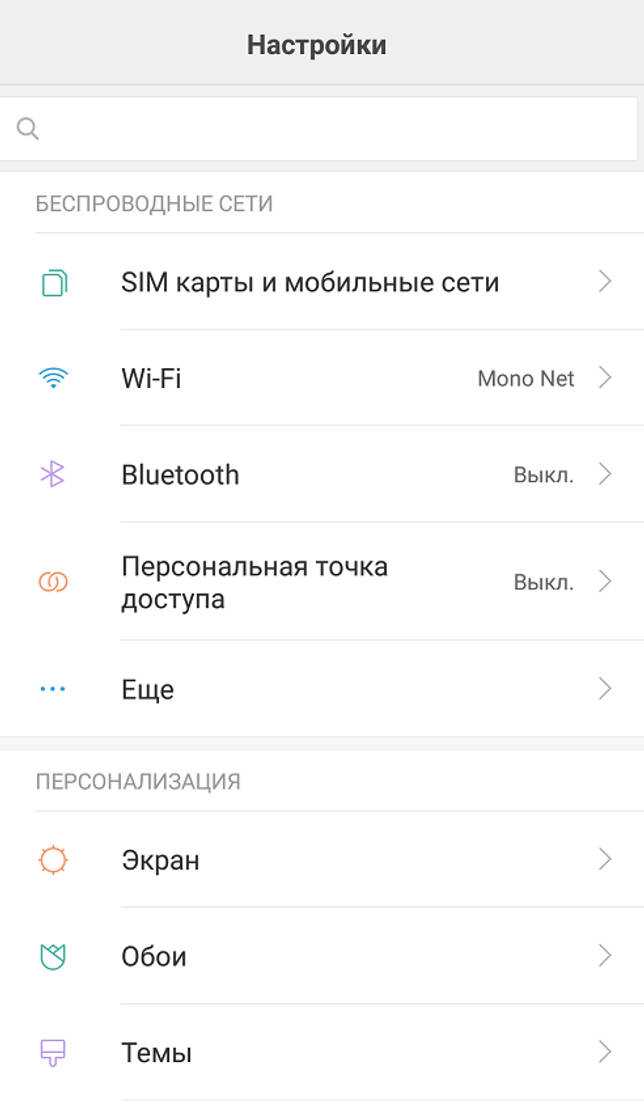
В современном мире беспроводные аксессуары уже становятся привычными и более удобными для большого количества потребителей, тем более что в их подключении к iOS или Андроид-планшету нет ничего сложного и любой человек способен справиться с этой задачей. У тех, кто ранее не был знаком с этой процедурой, не должно остаться вопросов после прочтения данной статьи с подробной инструкцией.
Как это работает?
Если вы уже приобрели ЦАП, то пора разобраться с процедурой работы:
- Подключите разъем Lightning (порт для зарядки) кабеля ЦАП к вашему смартфону.
- Соедините конец USB-кабеля ЦАП к самому преобразователю. В зависимости от модели устройства вам может потребоваться выполнить установку на экране вашего телефона.
- Теперь можете подключить наушники «Айфона-7», как стандартную гарнитуру, к другому концу ЦАП. Расположение разъема для наушников зависит от модели устройства.
- Вам также необходимо настроить громкость ЦАП, поскольку преобразователи обычно имеют более качественный аудиовыход, чем стандартные 3,5-миллиметровые порты.

Таким образом, ЦАП выступает как специальный переходник, который поможет вам использовать или стандартные, или другие любимые наушники.
Что делать, если не подключаются наушники к айфону через Блютуз
Хотя в большинстве случаев подсоединить к айфон беспроводные наушники получается без каких-либо проблем, иногда ошибки сопряжения девайсов все-таки возникают. Ниже представлены решения некоторых проблем с подключением:
- Ошибка в системе телефона. В данном случае рекомендуется выключить Bluetooth и перезагрузить iPhone, после чего вернуться в меню «Настроек» и попытаться повторно соединить беспроводные наушники со смартфоном. Если же айфон – SE, 8 или даже XR, отказывается сопрягаться с уже подключаемыми к нему наушниками, то следует зайти в настройки Bluetooth, нажать на иконку «i» (расположена напротив имени гарнитуры) и выбрать «Забыть это устройство». Далее потребуется повторить создание пары между смартфоном и аксессуаром.
- Неисправность наушников. Самый простой способ проверить работоспособность гарнитуры – попытаться подключить её к другому смартфону. Если с новым iPhone наушники работают без проблем, то ошибка сопряжения возникает из-за дефекта телефона пользователя. В случае неисправности самой гарнитуры рекомендуется обратиться в сервисный центр или просто приобрести новые наушники.
- Низкий уровень заряда аккумулятора. Данная проблема касается как смартфона, так и наушников: при недостаточном заряде батареи устройству может не хватать напряжения для создания пары. Решение проблемы – подзарядка обоих девайсов.
- Ограничение количества одновременно подключенных к iPhone аксессуаров. В данном случае следует отключить от смартфона все связанные с ним по Bluetooth девайсы и попытаться создать пару с беспроводными наушниками.
- Большая удаленность наушников от смартфона. Хотя для создания пары между девайсами гарнитура должна находиться в радиусе 10 метров от iPhone, для успешного соединения устройств по Bluetooth рекомендуется поднести их как можно ближе друг к другу.
Вид меню сайта техподдержки Apple
Если ни один из представленных выше советов не помогает, пользователю рекомендуется связаться с представителем компании-производителя. Чтобы написать в чат службе поддержки Apple, стоит перейти по этой ссылке.
Важно! Apple рекомендует хранить неиспользуемые наушники в зарядном футляре. Таким образом можно избежать не только физических повреждений AirPods, но и полной разрядки их аккумуляторов
Лучшими беспроводными наушниками для iPhone, благодаря простоте использования, являются фирменные AirPods. Несмотря на это, смартфоны от Apple совместимы и с гарнитурами от сторонних производителей.
*Цены актуальны на январь 2020 года и взяты с официального сайта производителя.
Какие наушники подходят для айфона и как проверить совместимость
Среди наиболее важных параметров, влияющих на возможность подключения гарнитур к мобильной технике от Apple, выделяется поддерживаемая версия Bluetooth. Если производитель использует распространённые стандарты, то наушники к телефону iPhone подключатся любые –от Самсунг, Хуавей или Сони. Более того, даже разбираться с настройками долго не придётся – всё подключение займёт пару минут.
Исключения встречаются – те же фирменные AirPods для использования дополнительных технологий, вроде шумоподавления в версии Pro, требуют обновления до iOS 13 и не разрешают подключаться к моделям, вроде iPhone 5s и вышедшим ещё раньше.
Важно! Системные требования многие производители указывают на сайте. Желательно сразу проверить, подходит ли iPhone, iPad или iPod Touch к выбранной Bluetooth-гарнитуре или наушникам.
Управление воспроизведением музыки и другие функции Siri
Настройка звучания
Большинство совместимых с «яблочными» телефонами беспроводных наушников с помощью кнопочного или сенсорного управления могут:
- включать проигрывание музыкального трека;
- ставить воспроизведение на паузу;
- переходить на следующий или предыдущий трек;
- увеличивать или уменьшать громкость.
Если же не все из этих функций доступны, можно воспользоваться персональным помощником.
Активация производит с помощью нажатия и удерживания в течение нескольких секунд центральной кнопки.
С помощью Siri можно не только управлять параметрами музыкальной композиции, но и заказывать воспроизведение треков из личной медиатеки.
А также благодаря Siri можно делать звонки и отправлять сообщения с телефона, что особенно удобно для водителей.
Как связать наушники Bose с iPhone с помощью настроек
Хотя приложение Bose Connect является рекомендуемым способом подключения наушников Bose к iPhone, вы также можете подключить гарнитуру Bose с помощью приложения «Настройки iOS».
-
Зайдите в Настройки > Bluetooth .
-
Включите наушники Bose, повернув переключатель на правом наушнике с красного на зеленый.
-
В разделе « Другие устройства» коснитесь имени ваших наушников.
Название ваших наушников должно иметь где-то «Bose».
-
Теперь ваши наушники Bose подключены к вашему iPhone.
Хотя этот метод работает для подключения наушников Bose к вашему iPhone, вам нужно использовать приложение Bose Connect для установки обновлений и управления желаемым уровнем шумоподавления .
Простые способы
Подключить любую беспроводную гарнитуру к iPhone можно двумя способами:
- Через настройки блютуза
- Автоматически.
Процесс подключения Airpods не занимает много времени и сводится к простой инструкции:
- Для начала пользователь должен активировать Bluetooth. Для этого нужно провести пальцем по экрану снизу вверх (в заблокированном состоянии),
- Нажмите на одноименную иконку
- Включить устройство
- AirPods автоматически подключатся к вашему смартфону.
Если беспроводные наушники не от Apple, то устройство необходимо подключить через настройки:
- Нужно вынуть «челюсти» из корпуса и при необходимости включить.
- Подождите, пока они соединятся друг с другом.
- Затем перейдите в «Настройки» на вашем телефоне и выберите «Bluetooth».
- Включите Bluetooth.
- Начните поиск других устройств.
- Найдите название гаджета в списке доступных устройств и запустите подключение.
После подключения наушников пользователь может выйти из настроек и воспроизвести музыку. Если устройство было успешно подключено, соответствующий значок будет расположен в правом верхнем углу экрана. Некоторые модели передают информацию о заряде аккумулятора.
Как подключить наушники к айфону через Lightning переходник
Все новые модели iPhone не имеют стандартного аудио гнезда 3,5 мм, у них есть только универсальный цифровой разъём Lightning. Этот разъём имеет свои минусы и плюсы относительно подключения к нему наушников.
Плюс разъёма Lightning: это цифровой разъём, т.е. телефон посылает в наушники цифровой не преобразованный сигнал, наушники с помощью встроенного в них ЦАП самостоятельно производят преобразование цифрового сигнала в аналоговый, это позволяет добиться стабильного качества звучания. В этом случае качество звучания наушников постоянно и не зависит от того к какому iPhone вы их подключаете, всю обработку звука наушники производят самостоятельно.
Минус разъёма Lightning: мы рассматриваем Lightning с точки зрения подключения к нему наушников, и в этом случае огромным минусом является весьма ограниченный ассортимент наушников, обладающих возможностью подключения к этому разъёму.

Но есть возможность подключения обычных наушников даже к айфону у которого нет аудио входа — использовать Lightning переходник. Это не очень удобно, но иного выхода нет.
Я подобрал для вас парочку недорогих переходников, думаю, они вам понравятся.
Lightning переходник Auswaur
Отличие этого переходника от предыдущего заключается в том, что вы получаете сразу 3 гнезда: аудио, Lightning и USB-C. И пользоваться ими можно одновременно.

Купить на Aliexpress.com за 637 рублейLightning переходник Auswaur
Lightning переходник Choetech HUB-A01
Это элегантный, простой и удобный при использовании Lightning переходник для подключения традиционных проводных наушников к новым версиям iPhone’ов
Обратите внимание на то, что вы одновременно можете подключать наушники и заряжать ваш айфон, чего нельзя сделать если вы используете родной переходник
Подключение наушников huawei freebuds
Наушники Huawei FreeBuds лишены каких-либо клавиш, на них есть лишь поверхность, которая способна распознавать прикосновения, что является важной особенностью этого беспроводного устройства. Для соединения наушников Huawei FreeBuds с другим устройством необходимо придерживаться следующей инструкции:
Для соединения наушников Huawei FreeBuds с другим устройством необходимо придерживаться следующей инструкции:
- установить наушники Huawei FreeBuds в футляр, который есть в комплекте поставки;
- после этого открыть верхнюю крышку;
- затем пользователю следует нажать кнопку около USB разъема, удерживая ее пару секунд;
- наушники начнут стандартный и всем знакомый процесс сопряжения с помощью Bluetooth;
- после того, как сопряжение завершилось, то беспроводные наушники можно достать из футляра, а затем использовать их по прямому назначению.
Если же беспроводные наушники в течение какого-то времени просто лежали, то они автоматически выключатся, чтобы не тратить энергию. В таком случае для подключения процедура возобновляется. Другим словами, наушники снова нужно установить надежно в футляр и сразу же достать.
Наушники начинают свою работу сразу же после того, как владелец достал их из футляра и вставил в уши. Устройство начинает воспроизводить музыку. Если же наушники (или хотя бы один наушник) вытащить из ушей, то воспроизведение музыки автоматически прекратиться
Только что купили наушники: как подключить Airpods к iPhone 11
Обычно новые беспроводные устройства выполняют подключение в полуавтоматическом режиме. Этот процесс запускается нажатием кнопки на экране смартфона.
При этом будет выполнено открытие домашнего экрана телефона. Дальше необходимо расположить два этих изделия как можно ближе друг к другу и при этом не забудьте открыть крышку футляра.
После установления контакта на экране покажется небольшое окно, где необходимо нажать ссылку «Подключить».
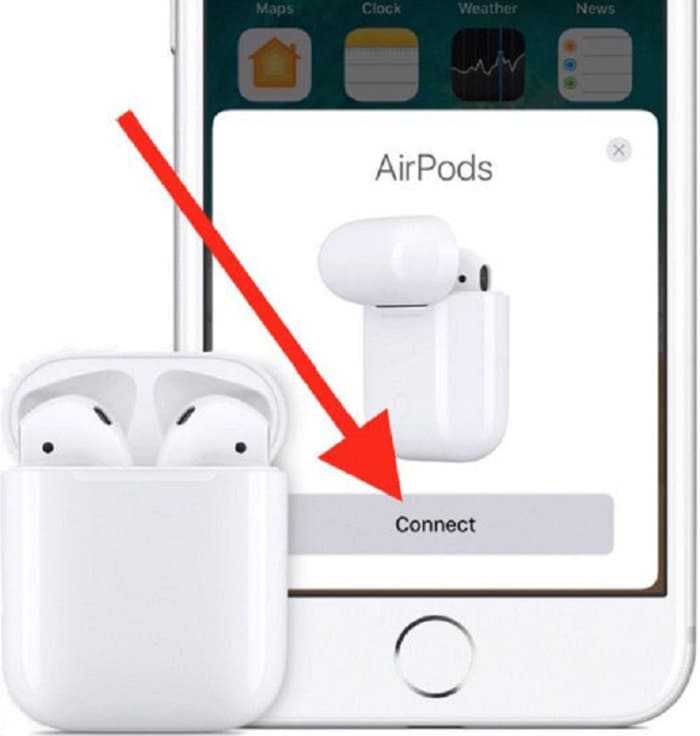
Теперь необходимо подождать некоторое время пока процесс не закончится окончательно.
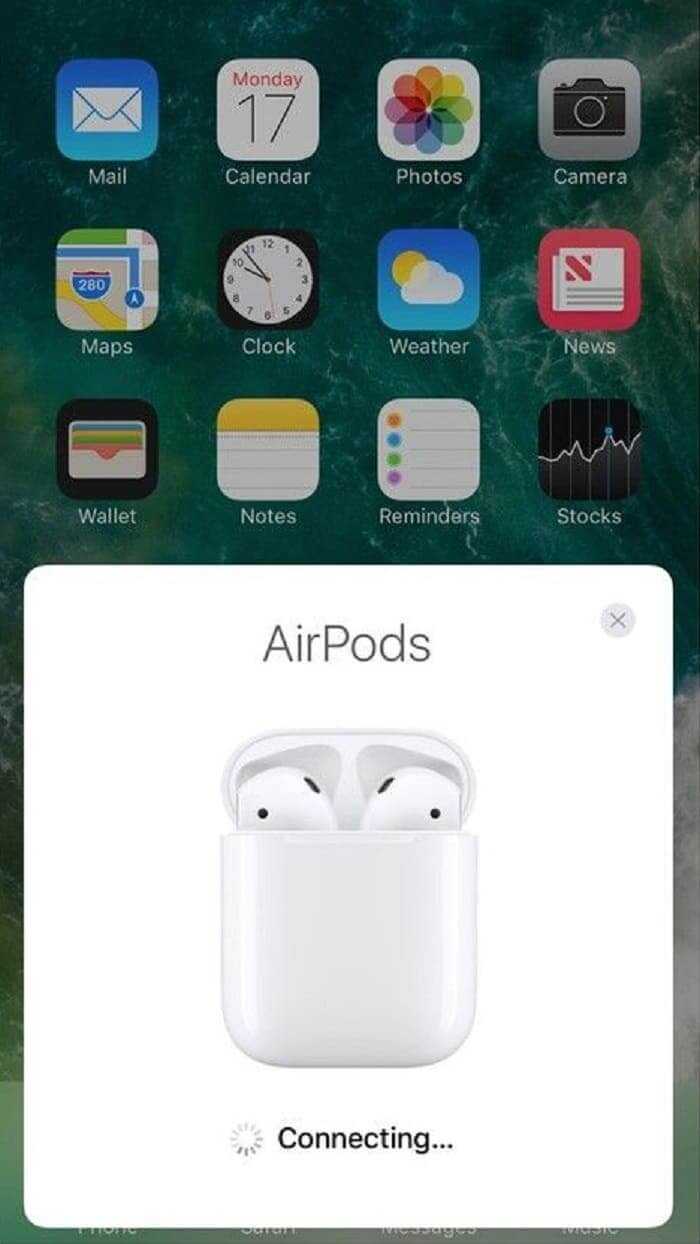
Чаще всего время выполнения этого действия не превышает нескольких секунд. Когда все закончится, на экране появится возможность разрешить «Объявлять сообщения с Siri» (голосовой ассистент, разработанный для телефонов iPhone).
Однако это не обязательное действие, его можно пропустить на данном этапе и выполнить позже. Для этого нажимаем на ссылку «Не сейчас».
В том случае если вы являетесь обладателем AirPods 2 или AirPods Pro, то при настройке на телефоне функции «Привет, Siri» ее можно использовать сразу. В противном случае придется перейти в «Мастер настройки».
Появление окна с анимацией AirPods символизирует окончание подключения. Тут будет показан уровень заряда самих наушников и кейса для их хранения. Нажимаем готово, включаем музыку на телефоне и наслаждаемся.
Если вы используете модель наушников AirPods Pro, то после этого окна появится предложение проверить правильность прилегания наушников к ушам. Если проверка будет отрицательной, то придется заменить их на более подходящий размер.
Выполнение этих действий будет сопровождаться инструкцией на экране. Все что вам останется сделать, это выполнить все действия не отклоняясь ни на шаг.
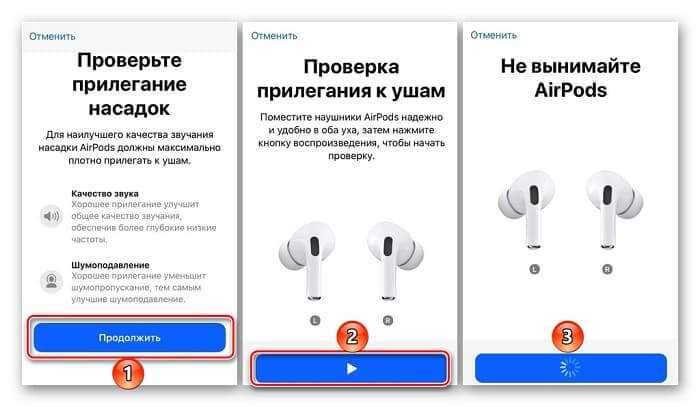
Как подключить наушники?
В различных моделях беспроводных наушников функция блютуз включается по-своему, поэтому перед подключением с Айфоном следует внимательно изучить инструкцию к гарнитуре.
В первый раз для лучшей синхронизации гарнитуру включают рядом с девайсом. Подключение наушников к телефону происходит следующим образом:
на Айфоне в окне Bluetooth должна появиться строка с названием подключаемых беспроводных наушников;
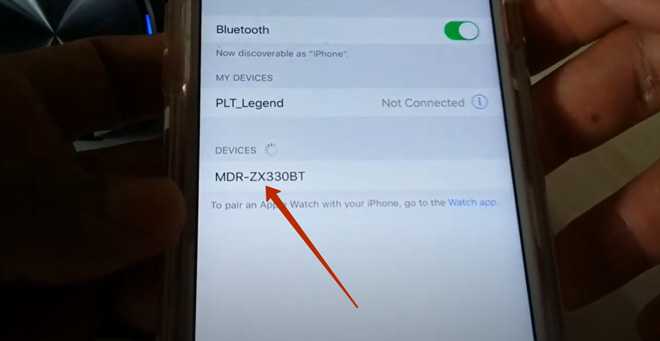
при нажатии на эту строку откроется новое окно, в котором напротив опции «Синхронизировать» плавающую кнопку также надо переместить в положение включено (зелёный цвет).
Отключение беспроводных наушников от iPhone
Отключить беспроводные наушники от Aйфона можно двумя способами:
1. Все действия произвести в обратном порядке:
- выключить синхронизацию;
- выключить блютуз;
- отключить питание на гарнитуре.
2. Воспользоваться строкой в окошке наушников «Забыть это устройство», при нажатии на которую удаляются данные о подключении, а затем выключить сам гаджет.
Как подключить наушники Bluetooth к Android- телефону стандартным способом-пошаговые инструкции
Шаг 1: Зарядите ваши беспроводные наушники. Если вы используете наушники TWS, которые поставляются с футляром для зарядки, проверьте, чтобы убедиться, что он заряжен. На это обычно указывает соответствующий светодиодный индикатор.
Шаг 2: Перед подключением снимите наушники с корпуса. Для полноразмерных наушников или наушников-вкладышей можно пропустить этот шаг.
Шаг 3 Переведите устройство в режим поиска, чтобы ваш смартфон мог его найти. Например, чтобы подключить беспроводные Redmi AirDots, нужно удерживать кнопки на обоих наушниках, пока они полностью не выключатся (вы услышите звуковой сигнал). Затем удерживайте обе кнопки нажатыми, чтобы включить наушники, и в течение некоторого времени после этого, пока оба индикатора не загорятся белым цветом.
Примечание: Чтобы узнать, как перевести вашу конкретную модель беспроводных наушников в режим поиска, обратитесь к руководству пользователя или посетите веб-сайт производителя.
Шаг 4: Откройте настройки “Bluetooth” на смартфоне, удерживая палец на соответствующей иконке в строке уведомлений.
Шаг 5: Активируйте переключатель рядом с пунктом Включить Bluetooth.
Шаг 6: Ваши беспроводные наушники появятся в разделе Доступные устройства. Нажми на них, чтобы начать соединение
Обратите внимание! Некоторые модели наушников работаю по принципу – «главный – ведомый» соединение с телефоном происходит с одним из наушников (левым или правым), а другой наушник уже подключается к главному автоматически
Шаг 7: Отметьте флажком “Разрешить доступ к контактам и журналу звонков”. (это позволит вам принимать входящие звонки) и нажмите “Принимать”.
Шаг 8 Наушники появятся в разделе “Сопряженные устройства”. Он также будет отображать уровень заряда батареи и текущее состояние, например, активное и подключенное.
Шаг 9: Выберите сопряженное устройство из списка, чтобы открыть дополнительные настройки. Появится меню, в котором можно указать, следует ли использовать наушники для вызовов и воспроизведения музыки. Здесь также можно выключить устройство.
Решение проблем с подключением беспроводных наушников
Самая частая проблема – телефон не видит наушники.
Очень важный момент! После включения, наушники могут сразу, автоматически подключиться к какому-то устройству (телефону, ноутбуку) с которым они раньше сопрягались. Если это произошло, то телефон просто не увидит наушники, так как они уже подключены.
Что делать? Можно ориентироваться по индикатору на наушниках. Когда они подключены к устройству, он либо горит, либо вообще не горит (чаще всего). Если они не подключены и находятся в режиме подключения – индикатор мигает.
Отдельная статья с решениями этой проблемы: почему телефон не видит беспроводные наушники по Bluetooth.
Как активировать режим подключения?
Удалить (забыть) эти наушники на всех устройствах, к которым они были подключены. Как это сделать, я показывал в отдельной статье: как отключить или удалить Bluetooth наушники на телефоне, ноутбуке, компьютере, Айфоне или другом устройстве.
Если это не помогло, то на обычных наушниках нужно зажать кнопку активации режима подключения секунд на 5-10. Обычно на этой кнопке есть значок Bluetooth. Очень часто эту функцию выполняет кнопка питания (нажать и удерживать). Так же после того как наушники перейдут в режим подключения обычно звучит звуковой сигнал и/или начинает мигать индикатор.
На Bluetooth TWS наушниках (когда два наушника отдельно, не соединены кабелем) нужно сделать сброс настроек. Об этом я подробно писал в статье как сбросить и синхронизировать беспроводные наушники между собой. Обычно для этого нужно зажать кнопки на обеих наушниках на 20-40 секунд.
Возможны два варианта: зажать кнопки когда наушники вне кейса и когда они в кейсе.
Как подключить беспроводные наушники к пк
Перед сопряжением гарнитуры с компьютером проверяют наличие блютуз-модуля на ПК. Проще найти элемент в диспетчере устройств. В списке технология прячется под названием Bluetooth или значком с буквой B. Дважды кликают по иконке, убеждаются в правильности функционирования.
Последовательность действий пользователя при настройке соединения наушников с ПК:
- Включают блютуз на компьютере. В нижнем правом углу появится иконка беспроводной связи. Если трей свернут, то рекомендуем кликнуть по стрелочке. В окне отобразится список.
- Мышкой жмут символ Bluetooth. Из выпадающего меню выбирают режим добавления устройств.
- Активируют гарнитуру. Удерживают клавишу Power для загрузки, потом еще 10 секунд – для включения беспроводной связи (замигает индикатор).
- ПК ищет сопряженные устройства. В окне параметров находят название модели наушников. Чтобы распознавание прошло быстрее, рекомендуем перед процедурой установить драйвера (диск из комплектации).
- В списке девайсов рядом с аксессуаром находится отметка сопряжения.
Если после установки гарнитуры нет звука, тогда стоит вручную перепроверить настройки. Переходят в меню Пуск, ищут иконку панели управления. Открывают конфигурацию, дважды кликают мышкой по значку с динамиком. В окне выбирают вкладку «Воспроизведение». Вручную активируют наушники в режиме.


































